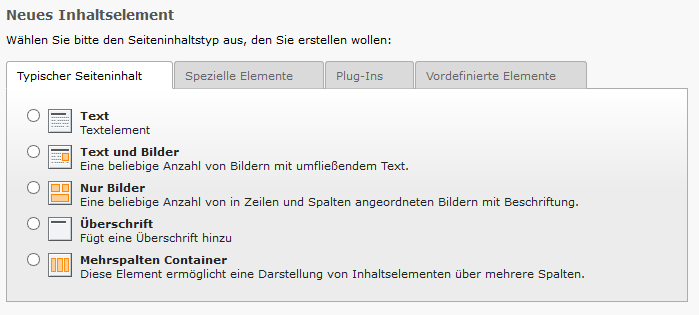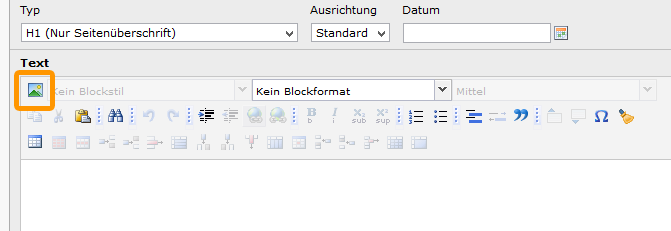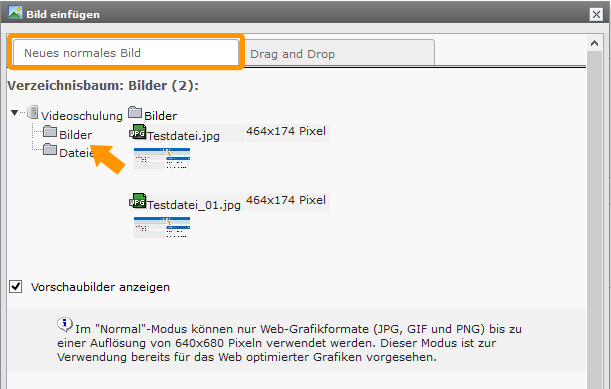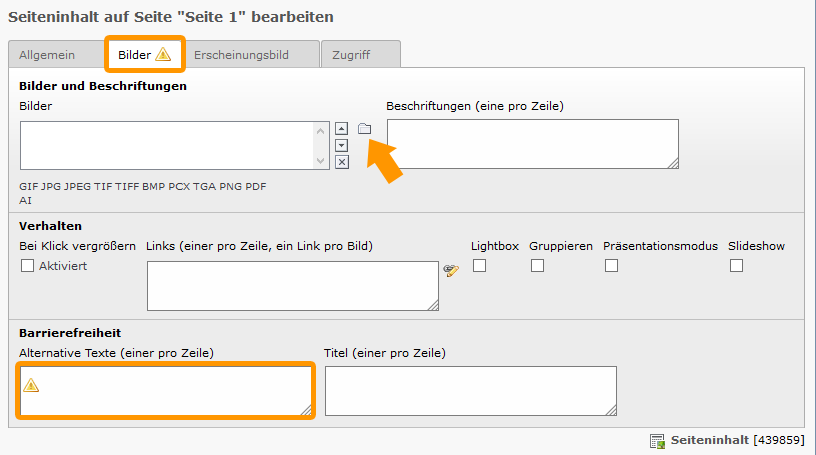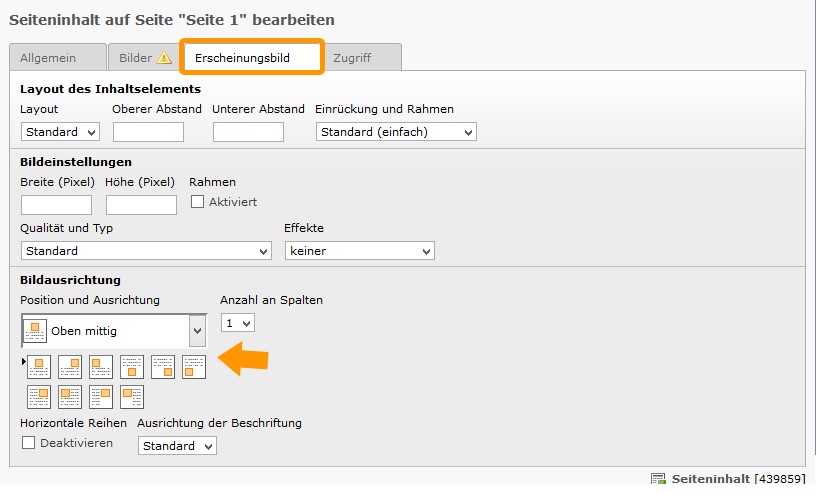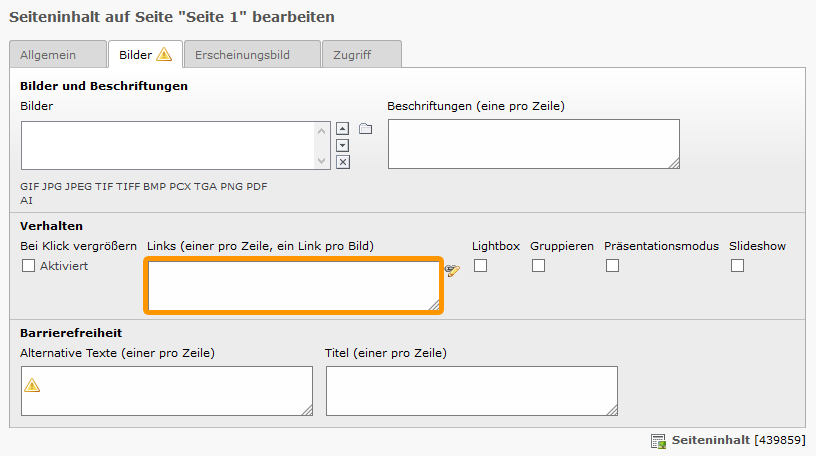Es gibt 2 unterscheidliche Verfahren, wie Sie Bilder einfügen können. Zunächst müssen Sie die Bilder hochgeladen haben.
Beim Erstellen eines Inhaltselements, legen Sie sich fest, ob sie einen Text oder einen Text mit Bildern anlegen. Bei beiden ist es möglich ein Bild einzufügen.
Bilder Einfügen im Inhaltselement Text
Diesen Modus wählen Sie, wenn Sie beispielsweise ein Bild in eine Tablle einfügen möchten, keine Untertitel oder keine besondere Anordnung benötigen. Wenn Sie hier ein Bild einfügen möchten, klicken Sie auf den im Screenshot markierten Button.
Sie gelangen in die Ordner der Dateiliste, wo Sie ein Bild durch anklicken auswählen können.
Bilder Einfügen im Modus Text mit Bildern
Hier können Sie explizit die Anordnung von Bildern bestimmen und ihnen Untertitel geben bzw. Bilder mit Dateinen verlinken. Dazu wählen Sie zunächst das Bild im Reiter Bilder über das Ordnersymbol aus (s. Pfeil). Nachdem Sie ein oder mehrere Bilder ausgewählt haben, können Sie Untertitel für diese in Feld daneben festlegen. Dies wäre auch für SEO relevant. Untertitel gehören nicht zu den Pflichtangaben. Pflicht ist es allerdings, das Feld Alternative Texte zur Barrierefreiheit auszufüllen.
Die nächsten Einstellungen, nehmen Sie dann unter dem Reiter Erscheinungsbild vor. Hier können Sie die Größe des Bildes in gewissem Maße bearbeiten. Es genügt in dem dafür vorgesehenen Feldern die Breite anzugeben. Die Höhe wird automatisch ausgerechnet. Im nächsten Schritt bestimmen Sie die Bildausrichtung (s.Pfeil). Soll ein Bild mitten in einem Text stehen, können Sie den Text teilen und ein weiteres neues Inhaltselement anlegen. Als letztes können Sie bestimmen, ob die Bilder in mehreren Spalten , also nebeneinander ausgegeben werden sollen.
Ferner können Sie hier ein Bild mit einer Datei verknüfen. Dazu müssen Sie unter dem Reiter Bilder unter Verhalten in dem violett markiertem Kasten die Datei auswählen. Klicken Sie dazu den rot markierten Button.
Im Intranet wird übrigens, anders als im Internet, der Link nicht zeilenweise getrennt sondern über Kommata. Andernfalls wird nur das erste Bild verlinkt.